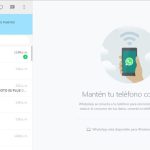Cómo Compartir Mi Ubicación En WhatsApp

En este tutorial aprenderás cómo compartir tu ubicación en WhatsApp de manera rápida y sencilla. Descubre cómo enviar tu ubicación actual a tus contactos para facilitar encuentros, compartir direcciones y mucho más. ¡No te pierdas esta guía paso a paso! #WhatsApp #ubicación #tutorial
- Tutorial: Cómo compartir mi ubicación en WhatsApp de manera sencilla y segura
- Cómo saber con quién chatea por WHATSAPP mí pareja | ver la conversación | No Caigas en estos trucos
- ¿Cuál es el procedimiento para enviar una ubicación?
- ¿Cómo puedo saber si estoy compartiendo mi ubicación?
- ¿Cómo puedo compartir mi ubicación a través de WhatsApp en un iPhone?
- ¿Cómo puedo compartir mi ubicación de manera permanente?
Tutorial: Cómo compartir mi ubicación en WhatsApp de manera sencilla y segura
Tutorial: Cómo compartir mi ubicación en WhatsApp
Introducción:
WhatsApp es una aplicación de mensajería instantánea muy popular que permite a los usuarios comunicarse de forma rápida y sencilla. Una de las funciones más útiles de WhatsApp es la capacidad de compartir tu ubicación con tus contactos. En este tutorial, te mostraré cómo compartir tu ubicación en WhatsApp de manera sencilla y segura.
Paso 1: Abre una conversación en WhatsApp
Para comenzar, abre la aplicación de WhatsApp en tu dispositivo móvil y selecciona la conversación en la que deseas compartir tu ubicación.
Paso 2: Abre el menú de adjuntos
En la parte inferior de la pantalla de chat, verás un ícono en forma de clip. Toca este ícono para abrir el menú de adjuntos.
Paso 3: Selecciona la opción de ubicación
Dentro del menú de adjuntos, verás varias opciones disponibles. Selecciona la opción de "Ubicación" para acceder a las opciones de compartir tu ubicación.
Paso 4: Comparte tu ubicación en tiempo real
WhatsApp te ofrece dos opciones para compartir tu ubicación: "Ubicación actual" y "Ubicación en tiempo real". La primera opción te permite compartir tu ubicación actual en ese momento, mientras que la segunda opción te permite compartir tu ubicación en tiempo real durante un período de tiempo determinado.
Paso 5: Elije la opción que prefieras
Selecciona la opción que prefieras según tus necesidades. Si solo deseas compartir tu ubicación actual, elige "Ubicación actual". Si deseas compartir tu ubicación en tiempo real, selecciona "Ubicación en tiempo real" y elige la duración durante la cual deseas compartir tu ubicación.
Paso 6: Confirma el envío de tu ubicación
Una vez que hayas seleccionado la opción deseada, WhatsApp te mostrará una vista previa de tu ubicación en un mapa. Revisa la ubicación y, si estás satisfecho, toca el botón de enviar para compartir tu ubicación con el contacto o grupo seleccionado.
Conclusión:
Compartir tu ubicación en WhatsApp es una función útil que te permite mantener informados a tus contactos sobre tu ubicación actual o en tiempo real. Sigue estos pasos sencillos y podrás compartir tu ubicación de manera segura y eficiente. ¡Disfruta de esta funcionalidad en WhatsApp!
Cómo saber con quién chatea por WHATSAPP mí pareja | ver la conversación | No Caigas en estos trucos
¿Cuál es el procedimiento para enviar una ubicación?
Para enviar una ubicación en el contexto de Tutoriales de Internet y Tecnología, puedes seguir los siguientes pasos:
1. Abre la aplicación o plataforma desde la cual deseas enviar la ubicación. Esto puede ser un servicio de mensajería como WhatsApp, Telegram o Messenger, o incluso una red social como Facebook o Twitter.
2. Busca la opción de enviar ubicación. En la mayoría de las aplicaciones, esta opción se encuentra en el menú de adjuntos o en el icono de un clip o un mapa.
3. Una vez que hayas encontrado la opción de enviar ubicación, selecciónala. Esto abrirá una ventana o pantalla donde podrás ingresar la dirección o buscar la ubicación en el mapa.
4. Si tienes la dirección exacta de la ubicación que deseas enviar, ingrésala en el campo correspondiente. Si no conoces la dirección exacta, puedes utilizar la función de búsqueda para encontrar la ubicación en el mapa.
5. Una vez que hayas ingresado la dirección o encontrado la ubicación en el mapa, confirma tu elección. Puede ser necesario hacer clic en un botón de "Enviar" o "Compartir" para finalizar el proceso.
Recuerda que es importante tener en cuenta la privacidad al enviar una ubicación. Asegúrate de tener el consentimiento de la persona a la que estás enviando la ubicación y evita compartir información sensible sin su autorización.
¡Listo! Has enviado exitosamente una ubicación en el contexto de Tutoriales de Internet y Tecnología.
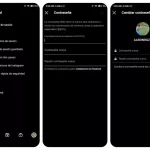 Cómo Cambiar Mi Contraseña De WhatsApp
Cómo Cambiar Mi Contraseña De WhatsApp¿Cómo puedo saber si estoy compartiendo mi ubicación?
Para saber si estás compartiendo tu ubicación en diferentes plataformas y aplicaciones, puedes seguir estos pasos:
1. Configuración de privacidad: Revisa la configuración de privacidad de tus dispositivos y aplicaciones. En la mayoría de los casos, encontrarás una sección específica para la ubicación.
2. Ajustes del dispositivo: En tu smartphone o tablet, ve a los ajustes del sistema operativo y busca la sección de "Ubicación" o "Privacidad". Aquí podrás ver si la opción de compartir tu ubicación está activada o desactivada.
3. Aplicaciones: Verifica las configuraciones de privacidad de las aplicaciones que utilizas regularmente. Muchas aplicaciones, como redes sociales y servicios de mapas, tienen la opción de acceder a tu ubicación. Puedes revisar estas configuraciones y decidir si deseas permitir o bloquear el acceso a tu ubicación.
4. Indicadores visuales: Algunas aplicaciones y dispositivos tienen indicadores visuales que te muestran si estás compartiendo tu ubicación en ese momento. Por ejemplo, en la barra de estado de tu smartphone puede aparecer un ícono de ubicación cuando una aplicación está accediendo a tu ubicación.
5. Notificaciones: Algunas aplicaciones te enviarán notificaciones cuando estén accediendo a tu ubicación. Presta atención a estas notificaciones y decide si deseas permitir o bloquear el acceso en cada caso.
Recuerda que es importante revisar regularmente estas configuraciones, ya que algunas aplicaciones y servicios pueden actualizar sus políticas de privacidad y cambiar la forma en que acceden a tu ubicación. Mantener un control sobre tu privacidad en línea es fundamental para proteger tus datos personales.
¿Cómo puedo compartir mi ubicación a través de WhatsApp en un iPhone?
Para compartir tu ubicación a través de WhatsApp en un iPhone, sigue estos pasos:
1. Abre la aplicación de WhatsApp en tu iPhone.
2. Abre una conversación con la persona o grupo con la que deseas compartir tu ubicación.
3. En la parte inferior de la pantalla, verás un ícono de "Adjuntar" en forma de clip. Toca este ícono.
4. Se abrirá un menú con varias opciones. Selecciona la opción "Ubicación".
5. A continuación, se te mostrarán dos opciones: "Compartir ubicación actual" y "Compartir ubicación en tiempo real".
6. Si deseas compartir tu ubicación actual, selecciona la opción "Compartir ubicación actual". Esto enviará tu ubicación actual en ese momento.
7. Si deseas compartir tu ubicación en tiempo real, selecciona la opción "Compartir ubicación en tiempo real". A continuación, podrás elegir la duración durante la cual deseas compartir tu ubicación en tiempo real, ya sea por 15 minutos, 1 hora o 8 horas. Después de seleccionar la duración, toca el botón "Enviar" para compartir tu ubicación en tiempo real.
Recuerda que para compartir tu ubicación, debes tener habilitado el acceso a la ubicación en tu iPhone y permitir que WhatsApp acceda a tu ubicación.
Una vez que hayas compartido tu ubicación, la persona o grupo con el que la compartiste podrá verla en el chat de WhatsApp. También podrán hacer clic en la ubicación para abrirlo en la aplicación de mapas de su dispositivo y obtener indicaciones para llegar a tu ubicación.
¡Y eso es todo! Ahora sabes cómo compartir tu ubicación a través de WhatsApp en un iPhone.
 Cómo Enviar Un Mensaje En WhatsApp
Cómo Enviar Un Mensaje En WhatsApp¿Cómo puedo compartir mi ubicación de manera permanente?
Para compartir tu ubicación a través de WhatsApp en un iPhone, sigue estos pasos:
1. Abre la aplicación de WhatsApp en tu iPhone.
2. Abre una conversación con la persona o grupo con la que deseas compartir tu ubicación.
3. En la parte inferior de la pantalla, verás un ícono de "Adjuntar" en forma de clip. Toca este ícono.
4. Se abrirá un menú con varias opciones. Selecciona la opción "Ubicación".
5. A continuación, se te mostrarán dos opciones: "Compartir ubicación actual" y "Compartir ubicación en tiempo real".
6. Si deseas compartir tu ubicación actual, selecciona la opción "Compartir ubicación actual". Esto enviará tu ubicación actual en ese momento.
7. Si deseas compartir tu ubicación en tiempo real, selecciona la opción "Compartir ubicación en tiempo real". A continuación, podrás elegir la duración durante la cual deseas compartir tu ubicación en tiempo real, ya sea por 15 minutos, 1 hora o 8 horas. Después de seleccionar la duración, toca el botón "Enviar" para compartir tu ubicación en tiempo real.
Recuerda que para compartir tu ubicación, debes tener habilitado el acceso a la ubicación en tu iPhone y permitir que WhatsApp acceda a tu ubicación.
Una vez que hayas compartido tu ubicación, la persona o grupo con el que la compartiste podrá verla en el chat de WhatsApp. También podrán hacer clic en la ubicación para abrirlo en la aplicación de mapas de su dispositivo y obtener indicaciones para llegar a tu ubicación.
¡Y eso es todo! Ahora sabes cómo compartir tu ubicación a través de WhatsApp en un iPhone.
En conclusión, compartir nuestra ubicación en WhatsApp se ha convertido en una herramienta muy útil para mantenernos conectados con nuestros seres queridos y facilitar la organización de eventos y encuentros. A través de esta función, podemos mostrar en tiempo real dónde nos encontramos, lo cual puede ser especialmente útil en situaciones de emergencia o cuando queremos compartir nuestra ubicación con amigos o familiares que están esperando por nosotros. Además, gracias a las etiquetas HTML , podemos resaltar los pasos clave para compartir nuestra ubicación en WhatsApp, lo que facilita aún más el proceso para aquellos que buscan aprender cómo hacerlo. En resumen, compartir nuestra ubicación en WhatsApp es una función sencilla pero poderosa que nos permite estar más conectados y seguros en el mundo digital.